win10轻松打开罗马数字的方法一 使用word
1、首先电脑上要有“office”,win10系统推荐大家:Office2016专业版精简安装版
2、打开word文档,点击屏幕上方的插入,在右侧点击符号下面的三角按钮;
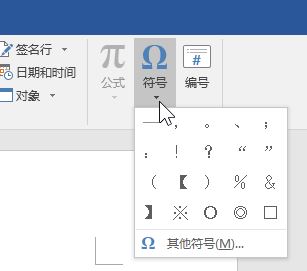
接着选择我们想要的阿拉伯字符中的123并点击确定,在word文档当中插入了我们想要的阿拉伯出数字123!
win10轻松打开罗马数字的方法二 使用搜狗输入法
1、在电脑上打开搜狗输入法,没有的话先下载一个,当然QQ拼音小编觉得也是一样的:搜狗拼音输入法
2、在搜狗输入法的悬浮条上单击右键,选择【软键盘】;
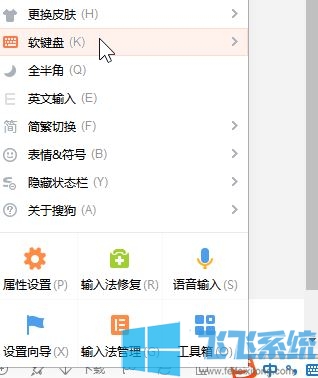
3、点击【数字符号】按钮;
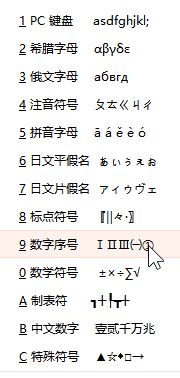
4、如下图所示,按下对应数字就可以得到罗马数字!
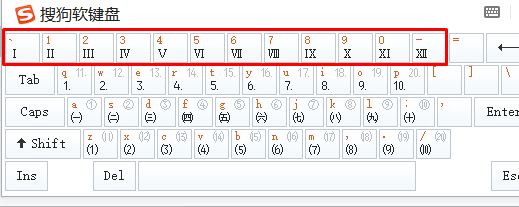
以上便是深度系统小编给大家介绍的win10轻松打开罗马数字的方法!
分享到: